在这个数字化时代,手机已经成为我们生活中不可或缺的一部分,而随着手机摄影技术的不断提升,我们可以轻松地用手机拍摄出高清晰度的照片。不仅如此手机图片编辑软件的普及也让我们可以将照片进行各种创意编辑,包括添加文字。手机图片怎么形成字体呢?手机图片编辑文字教程则是为我们提供了一些技巧和方法,让我们可以在图片上添加各种风格和风格的文字,从而让照片更加生动和有趣。在这篇文章中我们将探讨手机图片编辑文字的方法和技巧,帮助您更好地利用手机图片编辑软件,为您的照片添加独特的字体效果。
手机图片编辑文字教程
具体方法:
1.在手机里点击“相册”,打开要编辑的图片。


2.在图片上点击一下,下面出现编辑图片菜单,点击“文字”编辑功能,如下图所示。
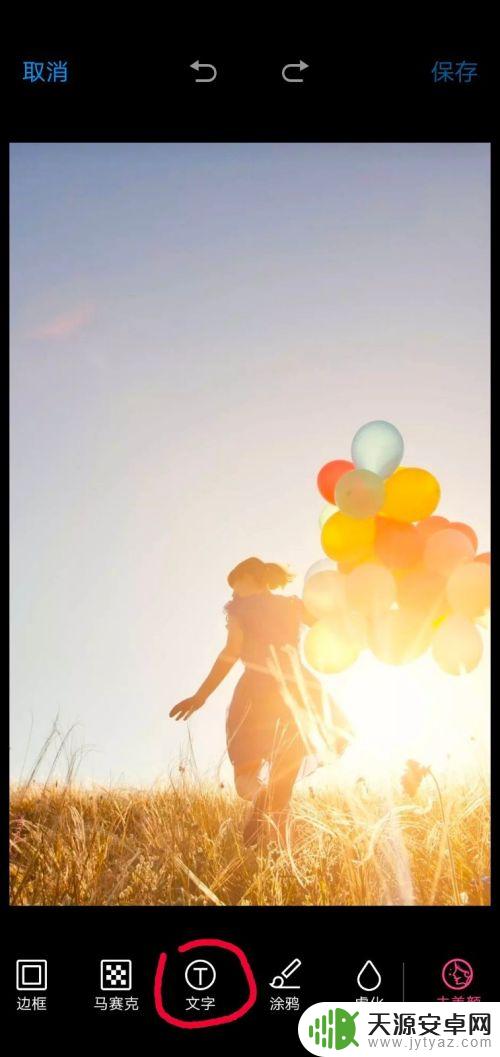
3.这时出现文字编辑的功能菜单,图片上会弹出一个文字输入框。在编辑菜单中选择字体颜色、字体类型,如选择字体为白色、经典字体类型。
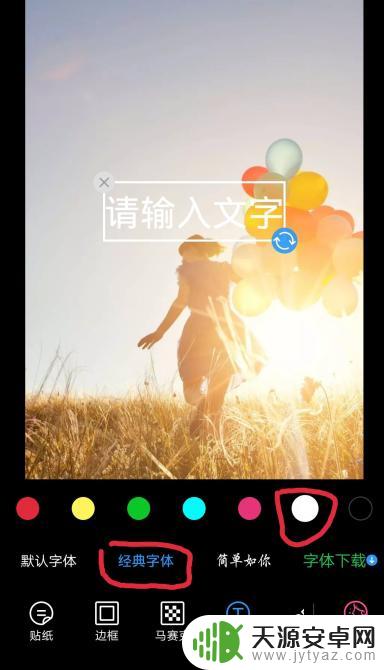
4.点击图片中输入的文字框,这时会弹出输入界面。输入你要添加的文字,如“往事如风”,点击完成按钮。
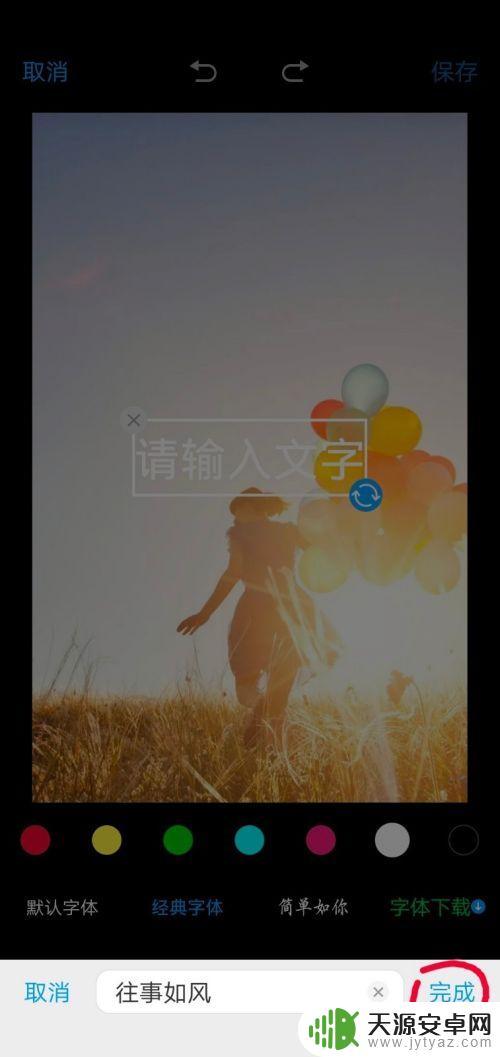
5.这时方框里就会显示要添加的文字,点击方框。出现右下角蓝色的箭头表示点击此箭头可以旋转文字方向;手指按着方框不动,可以移动方框的位置;方框变大变小可以改变文字的大小。
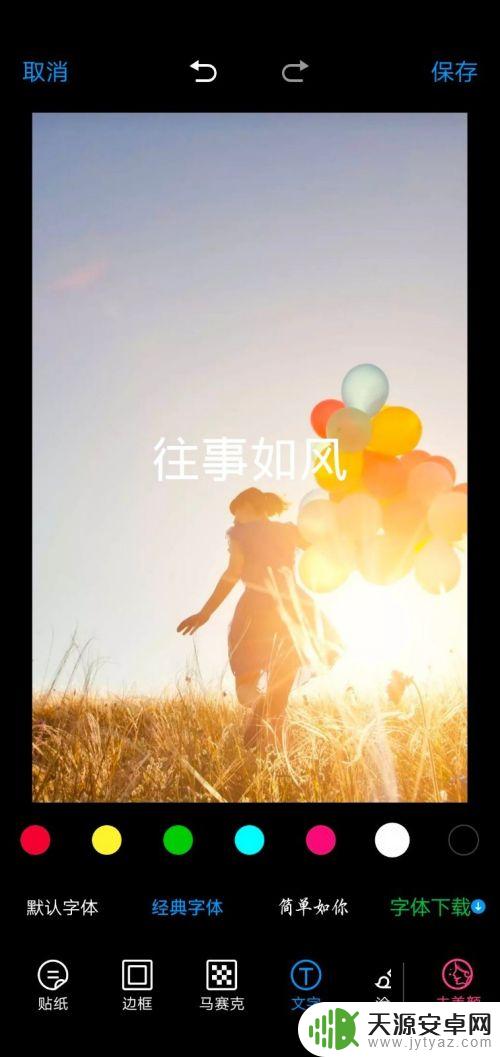
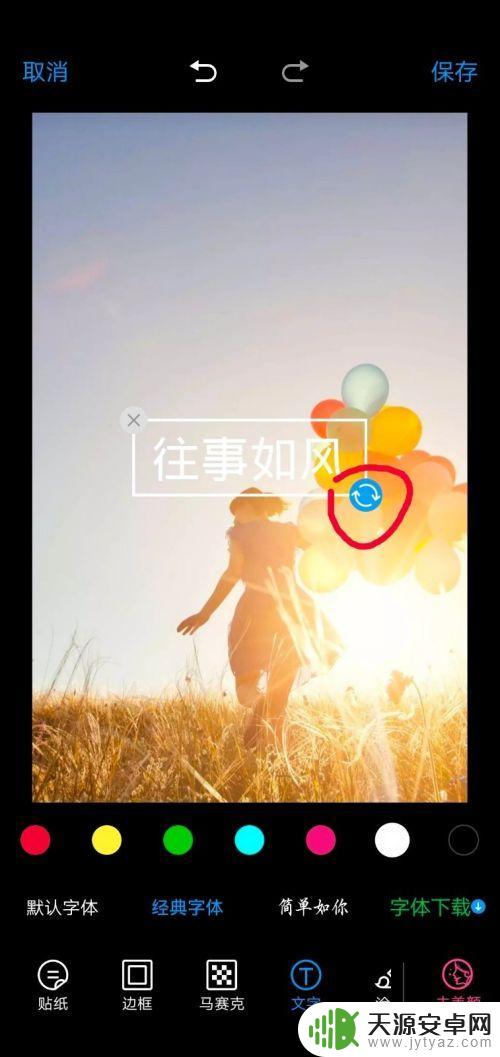
6.根据个人需求,编辑好文字之后,点击右上角的“保存”按钮,此张图片就编辑完成了。
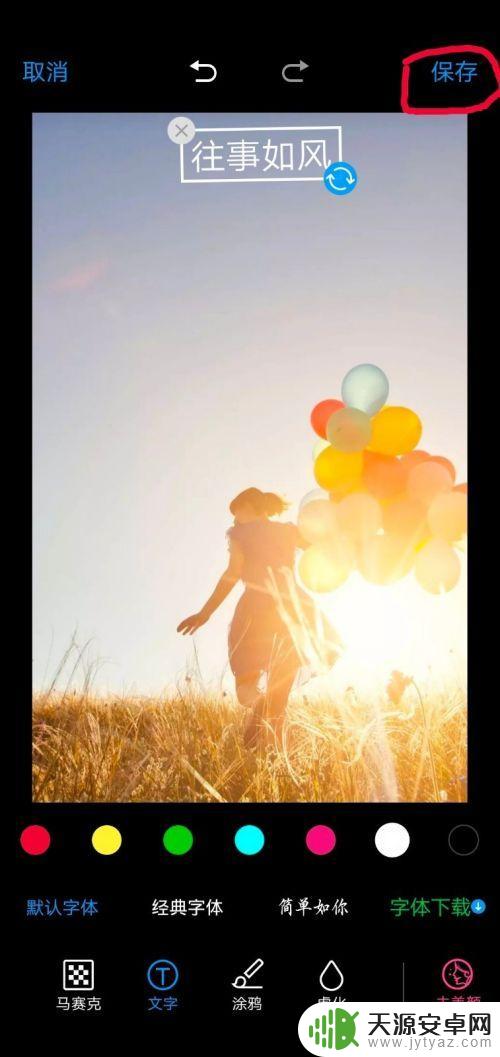

以上就是手机图片怎么形成字体的全部内容,有遇到相同问题的用户可参考本文中介绍的步骤来进行修复,希望能够对大家有所帮助。









